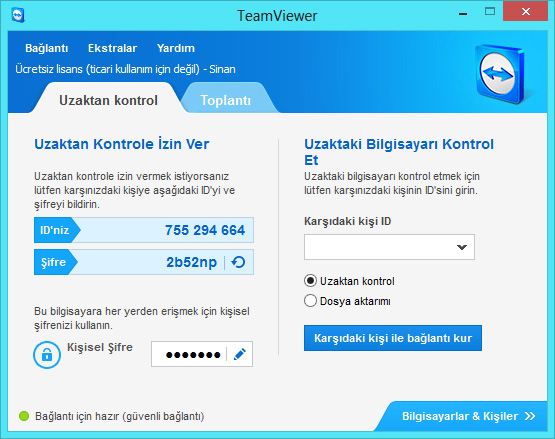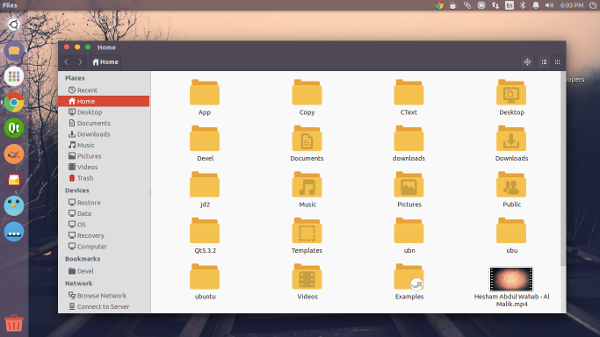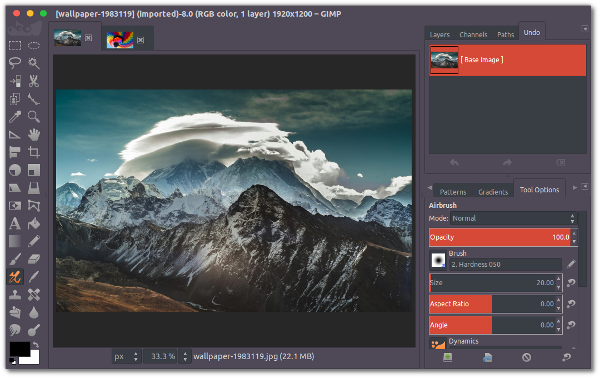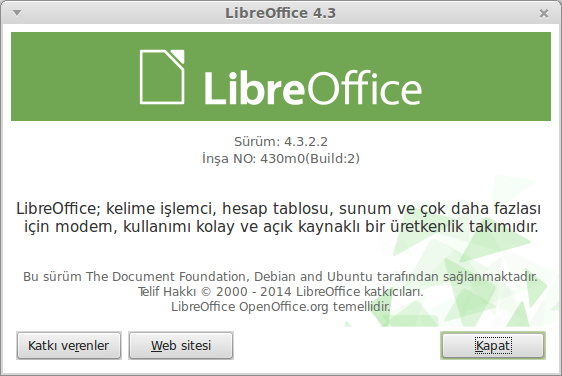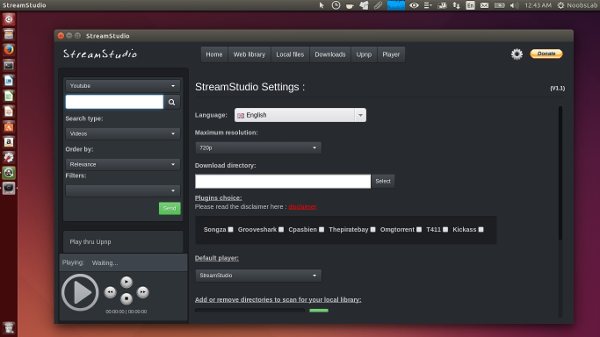Açık kaynak kodlu Winamp benzeri popüler bir multimedya oynatıcı olan Qmmp; Qt ile yazılmıştır ve son sürümü 0.8.2’dir. Son sürüme Transifex entegrasyonu eklendiği belirtilirken, geliştirilmiş görüntü ölçekleme kalitesiyle gelen yazılıma webm desteğinin de eklendiği, yazım hatalarının giderildiği ifade edildi. Portekizce, Rusça, Japonca ve Ukraynaca çevirileri güncellenen yazılımın xspf ayrıştırması çözümlnemiş bulunuyor. Burada Ubuntu 14.10 Utopic Unicorn, Ubuntu 14.04 Trusty Tahr, Ubuntu 12.04 Precise Pangolin, Linux Mint 17.1 Rebecca, Linux Mint 17 Qiana, Pinguy OS 14.04, Elementary OS 0.3 Freya, Deepin 2014, Peppermint Five, LXLE 14.04, Linux Lite 2.0 ve diğer Ubuntu türevleri için Qmmp 0.8.2’nin kurulumunu ele alacağız.
Açık kaynak kodlu Winamp benzeri popüler bir multimedya oynatıcı olan Qmmp; Qt ile yazılmıştır ve son sürümü 0.8.2’dir. Son sürüme Transifex entegrasyonu eklendiği belirtilirken, geliştirilmiş görüntü ölçekleme kalitesiyle gelen yazılıma webm desteğinin de eklendiği, yazım hatalarının giderildiği ifade edildi. Portekizce, Rusça, Japonca ve Ukraynaca çevirileri güncellenen yazılımın xspf ayrıştırması çözümlnemiş bulunuyor. Burada Ubuntu 14.10 Utopic Unicorn, Ubuntu 14.04 Trusty Tahr, Ubuntu 12.04 Precise Pangolin, Linux Mint 17.1 Rebecca, Linux Mint 17 Qiana, Pinguy OS 14.04, Elementary OS 0.3 Freya, Deepin 2014, Peppermint Five, LXLE 14.04, Linux Lite 2.0 ve diğer Ubuntu türevleri için Qmmp 0.8.2’nin kurulumunu ele alacağız.
Sırasıyla aşağıdaki kodları veriyoruz:

sudo add-apt-repository ppa:forkotov02/ppa
sudo apt-get update
sudo apt-get install qmmp qmmp-plugin-pack
Dilenirse, qmmp and qmmp-plugin paketini kaldırmak için şu kodu verebilirsiniz:
sudo apt-get remove qmmp qmmp-plugin-pack
Bu kadar.


 Kararlı Nvidia 340.58 sürücüsü; Ubuntu, Linux Mint, Elementary OS, Pinguy OS, LXLE, Linux Lite, Deepin, Peppermint, Debian, Fedora, CentOS, OpenSUSE, Mageia ve OpenMandriva’ya nasıl kurulur? Burada kısaca buna değineceğiz. Bilindiği gibi, NVIDIA 340,58 GPU sürücüsü GNU/Linux için kritik konularda bir demet destek sunuyor. 340,58 (Linux x64 (AMD64/EM64T)); GeForce GT820M, GeForce GTX 760a, GeForce GTX 850A, GeForce 810A, GeForce 820A ve GeForce 840A GPU’lar için çeşitli düzeltmelerle gelen ve birkaç gün önce kullanıma sunulan bir sürücü.
Kararlı Nvidia 340.58 sürücüsü; Ubuntu, Linux Mint, Elementary OS, Pinguy OS, LXLE, Linux Lite, Deepin, Peppermint, Debian, Fedora, CentOS, OpenSUSE, Mageia ve OpenMandriva’ya nasıl kurulur? Burada kısaca buna değineceğiz. Bilindiği gibi, NVIDIA 340,58 GPU sürücüsü GNU/Linux için kritik konularda bir demet destek sunuyor. 340,58 (Linux x64 (AMD64/EM64T)); GeForce GT820M, GeForce GTX 760a, GeForce GTX 850A, GeForce 810A, GeForce 820A ve GeForce 840A GPU’lar için çeşitli düzeltmelerle gelen ve birkaç gün önce kullanıma sunulan bir sürücü.